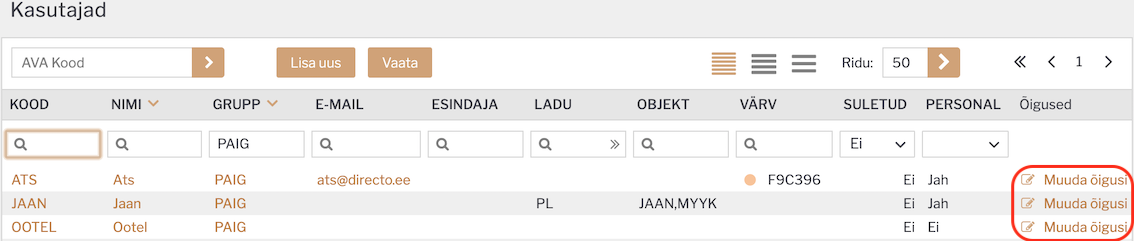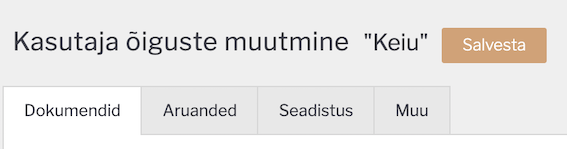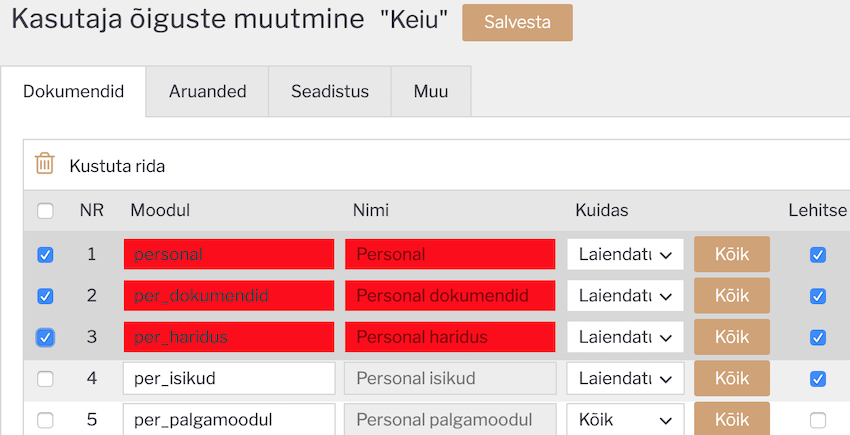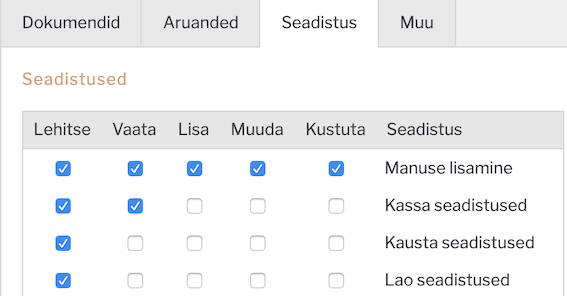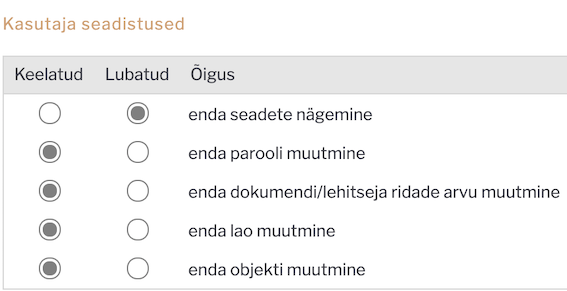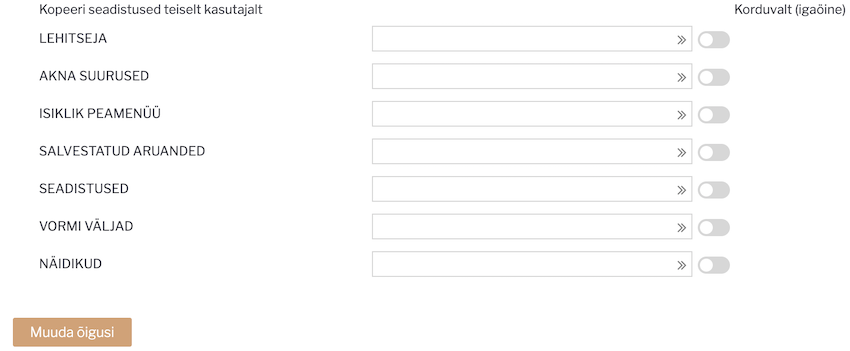See on dokumendi vana versioon!
Kasutaja/kasutajagrupi õigused
Kas anda õigus ühele konkreetsele kasutajale või kogu grupile?
- Kui programmi kasutaja tööülesanded piirduvad mingi konkreetse töötsükliga, näiteks arvete sisestamine ja nende ülevaatamine, siis pole vajadust kasutajale rohkemaks õigusi anda. Kui keegi teine firmas sellised tööülesandeid ei oma, siis tuleks õigused anda konkreetsele kasutajale või näiteks kasutaja nimelisele grupile, kuhu kuulub ainult tema.
- Kui ettevõttes on ühesuguste tööülesannetega mitu inimest, siis võib need inimesed ühte kasutajagruppi panna ja neile ka ühesugused grupiõigused anda. Kui mingil põhjusel ühel inimesel sellest grupist antakse mõni tööülesanne juurde, siis saab kasutajale endale veel lisaks õigusi anda, mis ei mõjuta aga sellesse samasse gruppi kuuluvate inimeste õigusi.
Kasutajale personaalselt õiguste andmiseks tuleb võtta Üldised seadistused> Kasutajad vajutades kasutaja NIME peale.
Kasutajagrupile õiguste andmiseks tuleb võtta Üldised seadistused> Kasutajagrupid ja vajutada grupi NIME peale.

Õiguste seadistamise aken on jagatud neljaks leheküljeks: dokumendid, aruanded, seadistus ja muu.
Üleval paremas nurgas on võimalus kopeerida teiselt kasutajalt või grupilt õigused. Seda on näiteks mõistlik kasutada siis, kui kasutajal on sarnased õigused kellegi teisega , aga midagi on natuke vähem või rohkem, siis hoitakse seadistamisele kuluvat aega kokku kopeerides vastava grupi/kasutaja õigused ning lisatakse või eemaldatakse vajalikud/ebavajalikud.
Dokumendid
Lehekülje alguses on ikoon 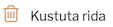 . See annab võimaluse valitud seadistuste read korraga kustutada. Selle kasutamiseks on iga rea ees kastike, kuhu saab linnukese lisada ja nupule Kustuta rida vajutades, kustuvad kõik linnutatud read. Ridade korraga valmiseks on NR välja ees linnutamise võimalus.
. See annab võimaluse valitud seadistuste read korraga kustutada. Selle kasutamiseks on iga rea ees kastike, kuhu saab linnukese lisada ja nupule Kustuta rida vajutades, kustuvad kõik linnutatud read. Ridade korraga valmiseks on NR välja ees linnutamise võimalus.
Õiguse valimine käib Moodul väljalt topelt klik või Ctrl+Enter vajutades.
Kuidas tulp - selles tulbas määratakse ära, kui suures ulatuses kasutajal vastavas moodulis õigused on. Valida on kolme valiku vahel:
* Oma - näeb ainult enda dokumente valitud moodulis
* Laiendatud -näeb kas lao, objekti vms piiranguga dokumente valitud moodulis.
* Kõik - näeb kõiki dokumente valitud moodulis.
Nupp Kõik - on mõeldud selleks, et korraga täita punktikesed lehitse, vaata, lisa, otse, muuda, kustuta, kinnita, manused, kaustad.
- Lehitse - annab õiguse vastava dokumendi lehitsejas olevaid dokumente näha ja samas sorteerida, lehitseda;
- Vaata - annab õiguse dokumenti avada ja vaadata. Kui lehitseja õigust pole, aga mingi aruande õigus on, siis saab aruandest seda dokumenti avada;
- Lisa - annab õiguse uut dokumenti koostada. NB! Kui on antud lisa õigus aga muuda õigust ei ole, siis kasutaja saab dokumenti koostada ja ainult üks kord salvestada. Pärast salvestamist rohkem salvestada ei saa;
- Otse - annab õiguse näiteks tellimuselt otsearvet teha või nt ostupakkumisest ostuarvet teha;
- Muuda - annab õiguse olemasolevaid dokumente muuta ja muudatusi salvestada;
- Kustuta - annab õiguse dokumente kustutada;
- Kinnita - annab õiguse dokumente kinnitada. Valik „Kinnitatud“ tähendab, et kasutaja saab õiguse teatud välju kinnitatud dokumendil muuta ning seda üle salvestades (nt objekti muutmisel) muudetakse ka kannet. NB! Et kasutaja saaks dokumente kinnitada peab olema antud ka muuda õigus;
- Manused - annab õiguse dokumendi küljes olevaid manuseid näha ja neid muuta;
- Kaustad - lisab dokumendihaldusesse Seoste osasse antud mooduli;
- Trüki - annab õiguse dokumenti trükkida ja e-mailiga saata;
- Punktid - sisestatakse menetluse jaoks vajalik punktide arv.
Aruanded
Aruannetele õiguste andmiseks tuleb vastava aruande reale märkida, kui suures ulatuses õigus on.
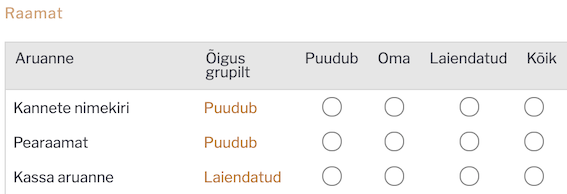
- Õigus grupilt - näitab, kas kasutaja saab aruandele juba mingid õigused kasutajagrupi küljest ja kui suures ulatuses. Puudub tähendab, et ei saa õiguseid grupi aruandelt, laiendatud, et saab osaliselt grupi parameetritega või antud on grupi kaudu kõik õigused vastavale aruandele.
- Puudub - ei saa aruannet vaadata;
- Oma - lubab aruannet vaadata ainult kasutaja parameetritega (kui aruandes pole isiklikku vaadet, siis aruandesse ei pääse);
- Laiendatud - lubab aruannet vaadata kasutajakaardil seadistatud grupi parameetritega (sõltuvalt aruandest, kas ladu või objekt);
- Kõik - lubab aruannet kõikide parameetritega vaadata;

Seadistus
Seadistuste leheküljel määratakse ära kasutaja/grupi õigused seadistustele. Metoodika on sama nagu dokumentide õiguste puhul - linnutada tuleb soovitud seadistused ja nende ulatus.
- Lehitse - annab õiguse seadistusi näha vastava tulba seadistuste all;
- Vaata - annab õiguse konkreetseid seadistusi avada ja vaadata;
- Lisa - annab õiguse uusi seadistusi lisada;
- Muuda - annab õiguse olemasolevaid seadistusi muuta ja muudatusi salvestada;
- Kustuta - annab õiguse seadistusi kustutada;
Kasutaja seadistused on olemas ainult kasutaja õiguste andmisel, grupi puhul eraldi sellist akent ei eksisteeri. Kasutaja seadistused saab siis kas lubada või keelata.
Muu
Sellele leheküljele on kokku koodnatud moodulite kasutamise, nägemise- ja muutmiseõigused.

SALVESTA, millega fikseeritakse programmis kõikvõimalikud äsja tehtud seaded ja muudatused.
Hea teada
SUPER kasutaja, kes loob ja administreerib kasutajaid, saab kasutaja loomisel või ka hiljem kopeerida ühe kasutaja seadistusi teisele. Seda saab teha kasutajakaardil:

Kopeerimiseks tuleb sisu väljale asetada või sisestada kasutaja, kellelt õigused kopeeritakse ja kasutajakaart salvestada. Sisu väli läheb taas tühjaks, st kasutaja saab edasi ise „oma elu elada“. Juhul kui panna linnuke rea lõppu ja kasutaja ise muudabki sätteid, siis öösel saab endised tagasi.
Kasutajalt on võimalik Lehitsejate muutmise võimalus ka ära võtta.
Seda saab teha kasutajaõiguste Muu lehel Muutmisõigused blokis: 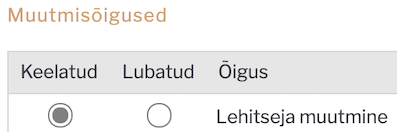
Sel juhul kasutajal lehitsejates Muuda nuppu pole. Eeldab, et kasutajale on häälestatud tööks sobilikud lehitsejad ja selle plussiks on see, et kasutajatel on ühesugused aknad ja neid on lihtsam juhendada.

 . Seda on hea teada, kui peaks tekkima vajadus kõik seadistatud väljad korraga tühjendada.
. Seda on hea teada, kui peaks tekkima vajadus kõik seadistatud väljad korraga tühjendada.